Cuando se trata de admitir teléfonos inteligentes Android, hay una gran cantidad de software, tanto gratuito como de pago, lo que hace que Copias de seguridad Tan fácil como sea posible. Sin embargo, la mayoría del software de copia de seguridad es bastante voluminoso, viene con bastantes funciones innecesarias y no es tan fácil de usar. Sin mencionar que algunos programas hacen una copia de seguridad de los datos en su propio formato, lo que te obliga a usar el mismo programa para restaurar la copia de seguridad.
Lo bueno es que tú, como usuario de Android, no necesariamente tienes que usar software de terceros para copiar Android y sus datos. Déjame enseñarte como.

Cómo hacer una copia de seguridad de su dispositivo Android
Cuando se trata de la copia de seguridad de Android, generalmente la divido en cinco partes. significado, Contactos وMensajes وFotos y videosPublicaciones destacadas وAplicaciones y datos de aplicación وOtros archivos. Lo bueno de este enfoque es que no todos sus huevos están en una canasta y el proceso de recuperación también es fluido. Mostraré todas estas partes para una experiencia de copia de seguridad completa.
1. Contactos de respaldo
Si está en Android, eso significa que su lista de contactos se copia automáticamente en los servidores de Google, al menos hasta que deshabilite manualmente la función de sincronización. Entonces, en general, no tiene que preocuparse por hacer una copia de seguridad de sus contactos. Si no está seguro de si los contactos están respaldados o no, simplemente vaya a https://contacts.google.com E inicie sesión en la cuenta de Google asociada con su teléfono Android. Verá una lista de contactos.
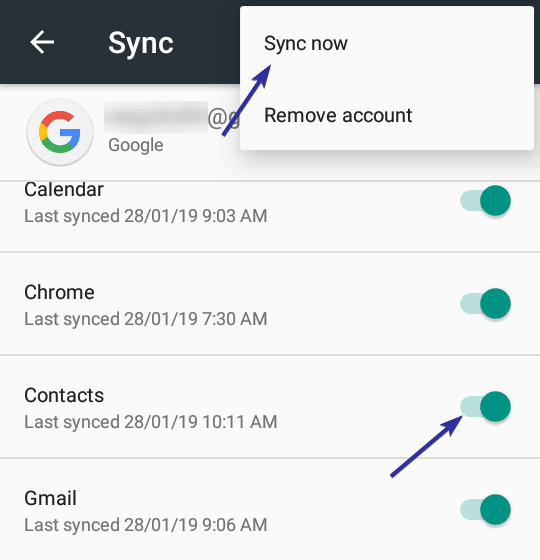
De lo contrario, puede hacer una copia de seguridad de sus contactos en Google fácilmente con solo unos pocos clics. Para hacer esto, abra Configuración y vaya a "Cuentas -> Google". Aquí, seleccione su cuenta de correo electrónico. A continuación, cambie el interruptor junto a Conectar a la posición de ENCENDIDO. Toque el ícono del menú vertical que aparece en la esquina superior derecha y elija la opción "Sincronizar ahora". Esta acción realiza una copia de seguridad de su lista de contactos de Google y se restaura automáticamente cuando reinicia su dispositivo o en un nuevo dispositivo.
2. Mensajes de copia de seguridad
Android no tiene ningún método integrado para hacer una copia de seguridad de los mensajes SMS. Sin embargo, hay algunas aplicaciones muy buenas que puedes usar para copiar mensajes SMS en Android a la nube o a una tarjeta SD o computadora. Elijo copiar los SMS a Google Drive ya que sería mucho más fácil restaurarlos cuando sea necesario. En mi caso, estoy usando el organizador de SMS, que es una gran aplicación con muchas funciones.
Para copiar SMS a Google Drive, instale organizador de sms , inicie la aplicación y vaya a su configuración. Ahora, vaya a "Copia de seguridad y restauración" y haga clic en la opción "Cuenta de Google Drive". En la pantalla que aparece, seleccione su cuenta de Gmail y haga clic en el botón Aceptar y acepte los permisos.
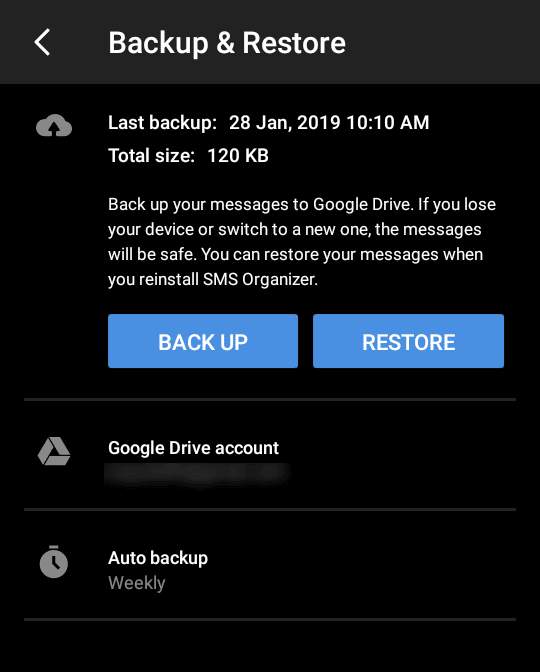
Ahora, presione el botón Copia de seguridad en la pantalla de inicio y estará listo para comenzar. Si es necesario, puede ajustar la frecuencia de la copia de seguridad automática haciendo clic en la opción "Copia de seguridad automática".
Cuando desee restaurar su copia de seguridad de SMS, simplemente haga clic en el botón "Restaurar" y el Organizador de SMS descargará y restaurará automáticamente la copia de seguridad más reciente para usted.
3. Copia de seguridad de fotos y videos
Casi todos tomamos fotos y videos con nuestros teléfonos inteligentes. Por lo tanto, es natural que desee hacer una copia de seguridad de esas preciosas fotos y videos. Generalmente, las fotos y los videos se almacenan en la tarjeta SD interna o en la tarjeta SD externa. No importa dónde esté almacenado en su teléfono, puede copiarlo fácilmente.
Ahora, hay dos formas de hacer una copia de seguridad de sus fotos y videos en Android. El primer método es utilizar Google Photos, que realiza una copia de seguridad de todos sus medios y los carga en Google Drive. Si permite que Google controle la calidad de su foto y video, obtendrá almacenamiento ilimitado para que no tenga que preocuparse por usar su espacio de Google Drive.
Si no le gusta grabar videos 4K y fotos Ultra HD con muchos detalles, el almacenamiento de fotos y videos de alta calidad de Google es bastante bueno para la mayoría de los usuarios. Para obtener más información sobre cómo Google controla la calidad de sus fotos y videos por espacio ilimitado gratuito, haga clic aquí.
Solo necesitas instalar Aplicación Google Fotos , siga las instrucciones del asistente y se hará cargo del proceso de descarga y copia de seguridad. Según la cantidad de fotos y videos que tenga, los medios pueden tardar un poco en cargarse por completo.
La otra forma es copiarlo a su computadora o cualquier otro dispositivo externo. Por lo tanto, siga el método a continuación.
4. Haga una copia de seguridad de sus archivos de almacenamiento interno/externo
Si tiene una tarjeta SD externa en su teléfono inteligente Android, simplemente puede sacarla, colocarla en el lector de tarjetas SD y copiar todo su contenido a su computadora u otros dispositivos de almacenamiento.
Si no tiene una tarjeta SD externa, el proceso es ligeramente diferente. Conecte su teléfono inteligente Android a su computadora a través de un cable USB. Después de conectar su dispositivo, cuando se le solicite, seleccione la opción "Transferencia de archivos (MTP)". Esta opción le permite mover archivos hacia y desde la tarjeta SD. Si no selecciona la opción MTP, es posible que Windows no pueda mostrar archivos y carpetas dentro de su dispositivo Android.
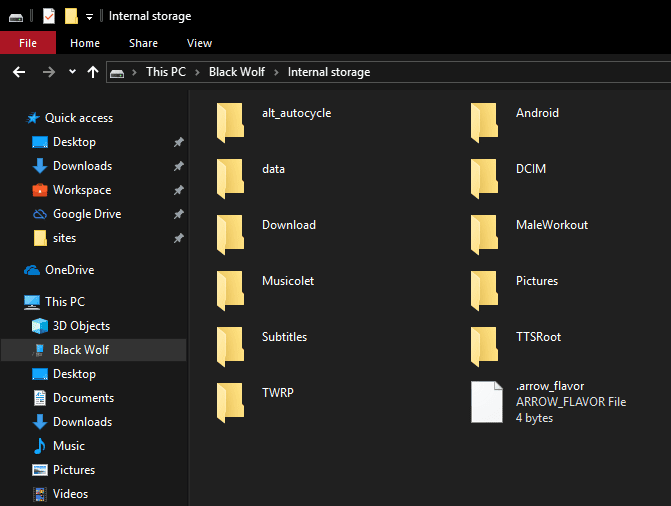
Ahora, abra el Explorador de archivos de Windows usando el atajo de teclado”Win + E. Aquí encontrará su teléfono inteligente Android junto a sus otras unidades. Abra su unidad de Android, seleccione todos los archivos que ve aquí y presione "Ctrl + Cpara copiar Pégalo usando el atajo de teclado”Ctrl + Ven algunas carpetas de su computadora.
Es así de simple hacer una copia de seguridad de la tarjeta SD en Android.
5. Aplicaciones de copia de seguridad y sus datos (no se requiere root)
El sistema operativo Android de forma predeterminada no ofrece ninguna opción para hacer una copia de seguridad rápida de las aplicaciones instaladas y los datos de las aplicaciones. Sin embargo, con Android Debug Bridge, puede hacer copias de seguridad de aplicaciones y datos de aplicaciones fácilmente como un solo archivo en la PC con solo una línea. Una vez realizada la copia de seguridad, puede restaurar este archivo de copia de seguridad cuando lo necesite para restaurar todas sus aplicaciones y sus datos.
Primero, debe habilitar el modo de depuración USB en su dispositivo Android. Para hacer esto, abra la aplicación Configuración y vaya a la sección Acerca del teléfono. Aquí, desplácese hasta la parte inferior y toque Número de compilación 7 veces para habilitar las Opciones de desarrollador.
Ahora, regrese a la pantalla de configuración principal y seleccione la opción "Opciones de desarrollador". Aquí, cambie el interruptor junto a Depuración de USB a Activado para habilitar el modo de Depuración de USB.
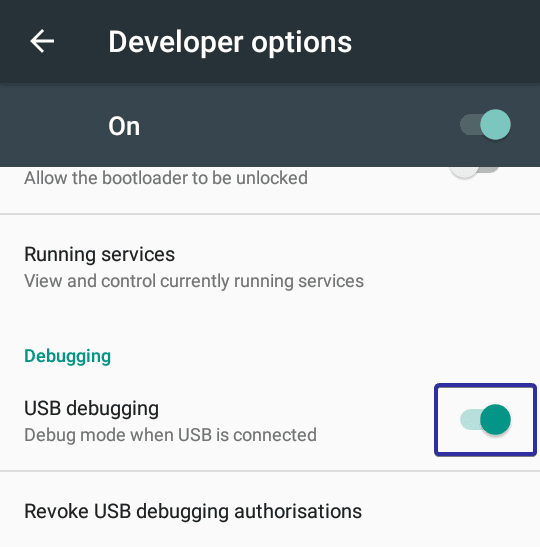
Después de habilitar el modo de depuración USB, descargue BAD para Windows Y extraiga el contenido del archivo zip a la carpeta "ADB" en la unidad C. Una vez extraído, así es como debería verse en su sistema.
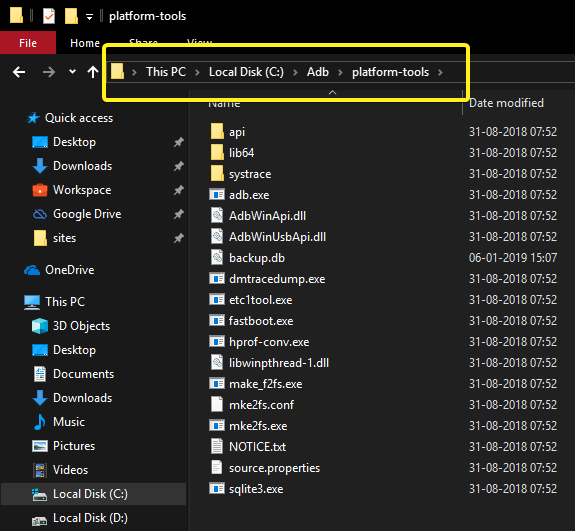
Ahora, conecte su teléfono inteligente Android a su computadora usando un cable USB. Después de eso, ve a la carpeta “C:\Adb\plataforma-herramientasHaga clic derecho en el Explorador de archivos y seleccioneAbra PowerShell aquí".
en la ventana PowerShell Ejecute el siguiente comando. Si su dispositivo está correctamente conectado con el sistema, verá su dispositivo en la lista de respuesta PowerShell.
./adb.exe devices

Después de asegurarse de que su dispositivo esté conectado correctamente, debe ejecutar el siguiente comando para hacer una copia de seguridad de sus aplicaciones y datos de aplicaciones de Android.
./adb.exe backup -apk -shared -all -f ./backup.ab

En su teléfono inteligente, se le pedirá que acepte la solicitud de copia de seguridad. Simplemente haga clic en el botón "Copia de seguridad de mis datos".
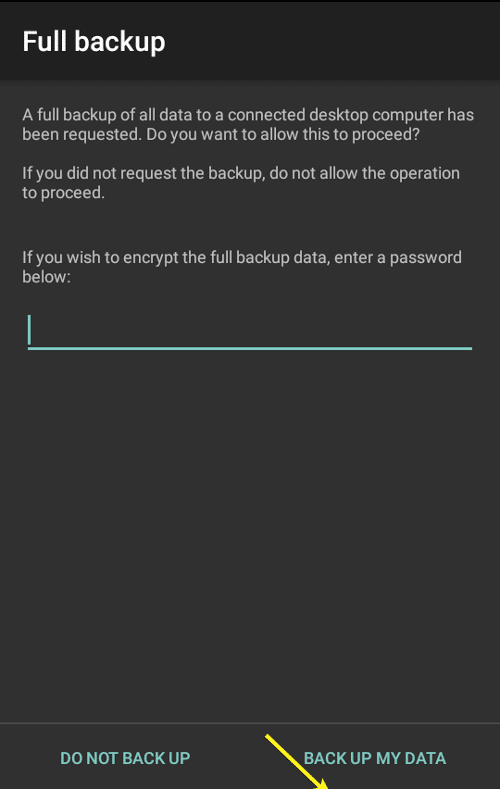
Una vez que haga clic en el botón, se iniciará el proceso de copia de seguridad. Dependiendo de cuántas aplicaciones tenga en su teléfono inteligente, puede tomar algún tiempo completar el proceso de copia de seguridad. Una vez hecho esto, verá una pequeña notificación en su teléfono inteligente. Dado que estamos haciendo una copia de seguridad de todas las aplicaciones y datos de aplicaciones, el tamaño de la copia de seguridad variará según la cantidad de aplicaciones que tenga. Por ejemplo, en mi caso, el tamaño del archivo de copia de seguridad es de poco más de 500 MB.
Puede encontrar el archivo de respaldo llamado "backup.ab" en la misma carpeta que los archivos ADB. Si es necesario, puede mover esa copia de seguridad a la ubicación que elija.
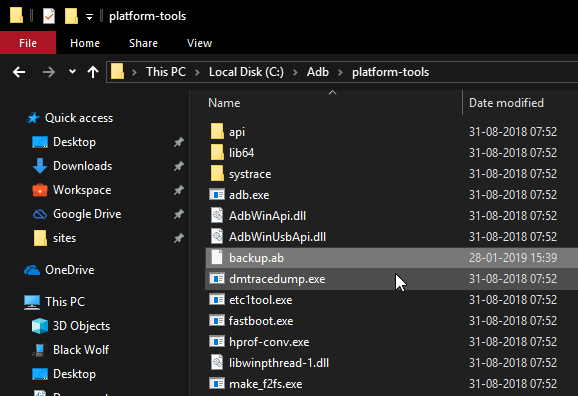
Cuando desee restaurar, coloque el archivo de respaldo en la misma carpeta que los archivos adb y use el comando a continuación. Y al igual que antes, verá un mensaje en su teléfono inteligente para aceptar la solicitud de restauración. Haga clic en el botón "Restaurar mis datos".
./adb.exe restore ./backup.ab
Eso es todo. Este es simplemente el proceso de copia de seguridad y restauración de datos en su dispositivo Android.







